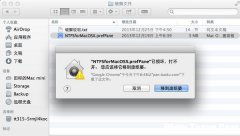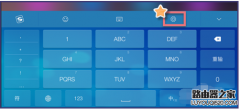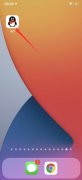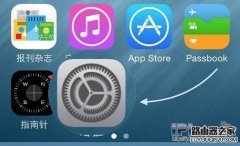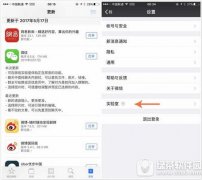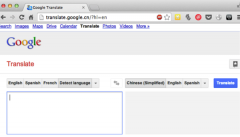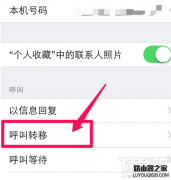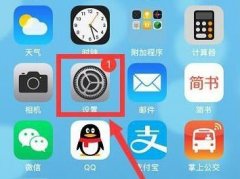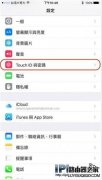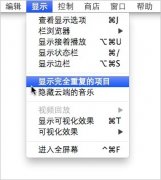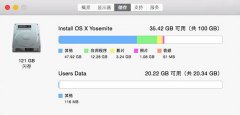iPhone手机相信是大部分用户的首选设备,在这款手机中用户可以感受到许多的优势,不仅有着夺人眼球的外观,还有着不错的运行速度和灵敏的反应速度,总之使用过iPhone手机的用户都会对其赞不绝口,当用户在使用的过程中,发现手机数据过多,并且存储的空间也快占满了,这种情况用户就需要对手机进行格式化,于是有不少用户问到iPhone手机怎么格式化的问题,其实这个问题很简单,用户直接进入设置页面中找到通用选项,随后在传输或还原iPhone页面中一键点击抹掉所有内容和设置选项即可,因此有需要的用户可以来看看下方小编的经验总结,希望能够帮助到大家。

方法步骤
1.用户在iPhone手机桌面上点击设置图标进入,接着在设置页面中需要选择通用选项
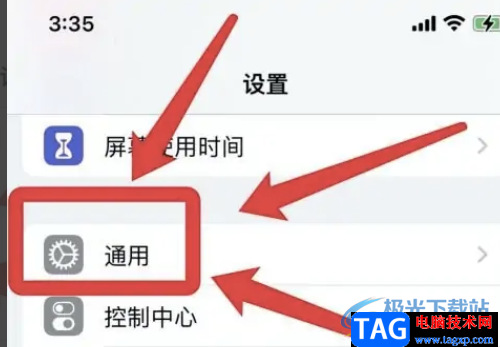
2.在弹出来的通用页面中,用户下划页面直至底部,需要选择传输或还原iPhone选项,将会打开新页面
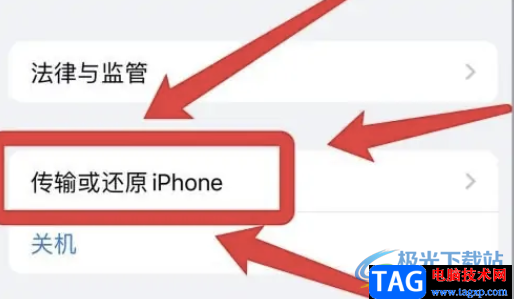
3.这时用户可以在新页面的底部看到弹出来的选项卡,用户选择抹掉所有内容和设置选项即可
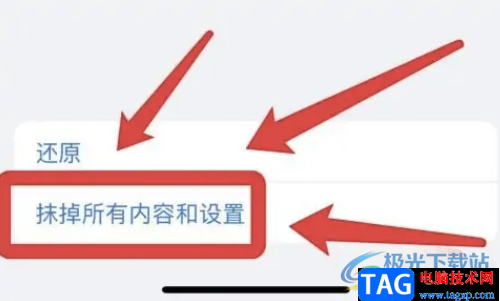
用户在iPhone手机中可以设置出自己常用的功能,以此来避免许多没有必要的麻烦,当用户需要对iPhone手机进行格式化时,直接进入到设置页面中点击通用选项,接着在打开传输或还原iPhone页面中点击抹掉所有内容和设置选项即可成功实现格式化。